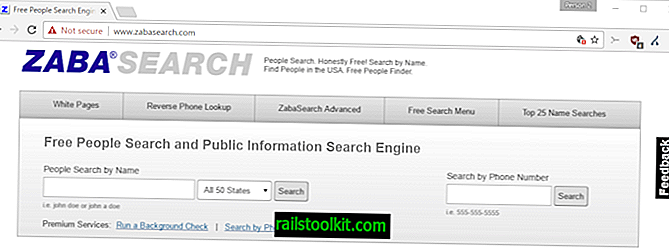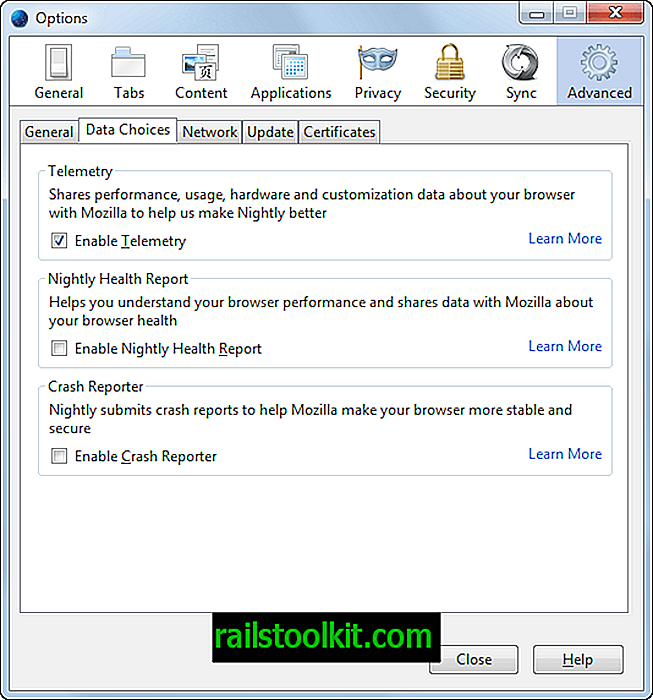คุณรู้หรือไม่ว่าไม่มีการตั้งค่าในส่วนติดต่อผู้ใช้แบบกราฟิกของเบราว์เซอร์ Google Chrome เพื่อเปลี่ยนตำแหน่งและขนาดของแคช ฉันค้นหาขึ้นและลงและไม่พบตัวเลือกในการทำเช่นนั้น ผู้ใช้บางคนอาจบอกว่าสิ่งนี้ไม่จำเป็นอีกต่อไปเมื่อมีการเพิ่มฮาร์ดไดรฟ์และเช่น คนอื่น ๆ อาจมีความคิดเห็นที่แตกต่างกันในทางกลับกันเนื่องจาก Chrome ติดตั้งตัวเองบนพาร์ติชันระบบหลักใน Windows เสมอ
แคชถูกวางไว้อย่างสะดวกในไดเรกทอรีการติดตั้งเช่นกัน คุณค้นหาตำแหน่งแคช Chrome เริ่มต้นภายใต้ C: \ Users \ ชื่อผู้ใช้ \ AppData \ Local \ Google \ Chrome \ User Data \ Default \ Cache หากคุณใช้ Windows 7
มีสาเหตุหลายประการที่ใครบางคนต้องการเปลี่ยนตำแหน่งและขนาดของแคช Chrome โซลิดสเตตไดรฟ์และพาร์ติชั่นระบบที่มีพื้นที่เก็บข้อมูลเหลือน้อย และผู้ใช้บางคนอาจต้องการย้ายที่ตั้งแคชไปที่ RAM แทนเพื่อเร่งความเร็วสิ่งต่าง ๆ ให้ลบแคชอัตโนมัติเมื่อออกหรือหลีกเลี่ยงวงจรการเขียนจำนวนมากบนพาร์ติชันระบบ
การเปลี่ยนขนาดและตำแหน่งแคชของ Chrome
ตัวเลือกอย่างเป็นทางการเท่านั้นที่จะย้ายแคชและเปลี่ยนขนาดเป็นสวิตช์บรรทัดคำสั่งสองตัวที่จำเป็นต้องเพิ่มลงในทางลัด Chrome นี่ไม่ใช่ทางออกที่หรูหราที่สุดโดยพิจารณาว่าทางลัดเหล่านี้ไม่ได้ถูกเรียกใช้งานหาก Chrome เป็นเบราว์เซอร์เริ่มต้นและที่อยู่เว็บถูกเปิดใช้งานจากซอฟต์แวร์ของบุคคลที่สาม
- --disk-cache-dir
- --disk-cache-size
พารามิเตอร์ dir ของแคชดิสก์จะกำหนดตำแหน่งใหม่ของแคช Chrome ในขณะที่ขนาดแคชดิสก์จะเปลี่ยนขีด จำกัด แคช นี่คือตัวอย่าง:
--disk-cache-dir = "d: \ cache" --disk-cache-size = 104857600
สิ่งนี้จะเปลี่ยนตำแหน่งของแคช Google Chrome เป็น d: \ cache และ จำกัด แคชไว้ที่ 100 เมกะไบต์
จะเปลี่ยนทางลัด Chrome อย่างไรเพื่อนำทิศทางแคชใหม่ไปใช้?
ใน Windows คุณจะพบทางลัดของ Chrome (บนเดสก์ท็อปเมนูเริ่มหรือแถบงาน) คลิกขวาและเลือกคุณสมบัติ แท็บทางลัดควรเปิดในหน้าต่างใหม่ ค้นหาฟิลด์เป้าหมายในแท็บและผนวกเส้นทางแคชไปยังจุดสิ้นสุดของฟิลด์เช่น
C: \ Users \ ชื่อผู้ใช้ \ AppData \ Local \ Google \ Chrome \ Application \ chrome.exe --disk-cache-dir = "d: \ cache" --disk-cache-size = 104857600
ผู้ใช้บางคนอาจต้องการ จำกัด แคชยิ่งขึ้นให้น้อยที่สุด ผู้ใช้เหล่านั้นสามารถตั้งค่าพารามิเตอร์ขนาดแคชดิสก์เป็น 1 ซึ่งทำงานได้ดีที่สุดในทุกกรณี
ตอนนี้ต้องมีขั้นตอนอื่นเพื่อให้แน่ใจว่า Chrome กำลังใช้ตำแหน่งและขนาดแคชที่ถูกต้องเมื่อมีการคลิกลิงก์ (จำเป็นเฉพาะในกรณีที่ Chrome เป็นเบราว์เซอร์ระบบเริ่มต้น) ผู้ใช้ Windows จำเป็นต้องเปิด Windows Registry และทำการแฮ็ก Registry บางประการ เปิด Registry ด้วย Windows-R พิมพ์ regedit และปุ่ม Enter
ตอนนี้ค้นหาคีย์รีจิสทรี
HKEY_CLASSES_ROOT \ ChromeHTML \ shell \ เปิด \ คำสั่ง
คุณควรหาเส้นทางไปยัง Chrome ที่ทำงานได้ที่นั่น สิ่งที่เราต้องทำคือการต่อท้ายตำแหน่งแคชและขนาดให้กับเส้นทางเพื่อให้ Chrome ใช้ข้อมูลแคชที่ถูกต้องเมื่อมีการคลิกลิงก์และ Chrome ไม่ได้เปิดในเวลานั้น
เพียงเพิ่ม --disk-cache-dir = "d: \ cache" --disk-cache-size = 104857600 หลังจาก chrome.exe "เพื่อให้ดูเหมือนต่อไปนี้:
"C: \ Users \ Martin \ AppData \ Local \ Google \ Chrome \ Application \ chrome.exe" --disk-cache-dir = "d: \ cache" --disk-cache-size = 104857600 - "% 1 "

มีทางเลือกในการเพิ่มพารามิเตอร์บรรทัดคำสั่งตำแหน่งที่ตั้งไปยัง Chrome ลิงก์สัญลักษณ์สามารถใช้เพื่อย้ายตำแหน่งแคชจากพา ธ ดั้งเดิมไปยังตำแหน่งอื่น
นโยบาย
แทนที่จะใช้พารามิเตอร์เพื่อตั้งค่าตำแหน่งแคชและขนาดของเว็บเบราว์เซอร์ Chrome ผู้ดูแลระบบสามารถใช้นโยบายในการทำเช่นนั้นได้ นี่คือวิธีที่มันทำใน Windows:
- เปิด Windows Registry โดยการแตะที่ Windows-R พิมพ์ regedit และกดปุ่ม Enter
- เรียกดู HKEY_LOCAL_MACHINE \ SOFTWARE \ Policies \ Chromium
- เพิ่ม Dword DiskCacheSize ด้วยการคลิกขวาที่ Chromium และการเลือกใหม่> Dword (ค่า 32- บิต) จากเมนูบริบท
- ให้ค่าเป็นไบต์
- ไดเรกทอรีแคชสามารถตั้งค่าเมื่อคุณสร้างค่าสตริง DiskCacheDir และเปลี่ยนค่าเป็นตำแหน่งใหม่ในไดรฟ์ของคุณ
คุณสามารถตรวจสอบวิธีย้ายแอพหรือเกมขนาดใหญ่ไปยังไดรฟ์อื่นหากคุณต้องการสร้างทางแยกด้วยตนเอง เราขอแนะนำให้ใช้โปรแกรมเช่นผู้เสนอญัตติ Steam เพื่อดำเนินการตามที่เสนอเพื่อทำการเปลี่ยนแปลงโดยไม่ต้องใช้บรรทัดคำสั่ง
นักพัฒนา Chrome ควรพิจารณาเพิ่มตัวเลือกในส่วนติดต่อผู้ใช้แบบกราฟิกเพื่อเปลี่ยนตำแหน่งและขนาดของแคช